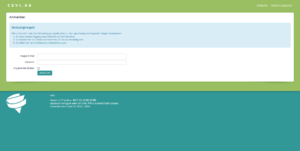Cevi.DB
Die CeviDB ist eine online Datenbank für die Mitgliederverwaltung von Cevi Gruppen. Seit Oktober 2014 wird die CeviDB von uns genutzt.
Aktuell sind folgende Mitgliederorganisationen darin vertreten:
- Regionalverband ZH-SH-GL
- Regionalverband Winterthur-Schaffhausen
- Regionalverband Bern
- Cevi Schweiz
Auf dieser Seite findest du die wichtigsten Hilfen zur neuen Mitgliederdatenbank.
evtl. sucht du nach alten Inhalten, welche noch nicht migriert wurden, diese wären auf dem alten Wiki zu finden https://share.cevi-zhshgl.ch/dokuwiki/doku.php?id=db:start.
Video-Anleitungen
Die Anleitungen für die gängigsten Aufgaben wurden in Form von YouTube-Anleitungen erfasst.
Alle verfügbaren Anleitungen sind in einem dafür erstellten YouTube-Channel zu finden.
Zur Zeit werden die Anleitungen überarbeitet und können hoffentlich schon bald neu online zum Ansehen verfügbar sein.
Organisation der Zuständigkeiten
Die Steuerungsgruppe Cevi.DB kümmert sich um Anliegen bezüglich der Cevi.DB. Wir koordinieren Änderungen der Software mit Hitobito und nehmen auch an den Community-Treffen von Hitobito teil um die Anliegen des Cevis zu vertretten.
Fragen zur Cevi DB beantworten wir gerne via E-Mail an cevidb(at)cevi.ch
Release-Notes
Beschreibungen zu neuen Funktionen welche mit einem Release hinzugefügt wurden findest du hier: CeviDB Release Notes
API
Für die CeviDB ist eine API vorhanden. Weitere Infos dazu findest du auf der Seite API in diesem Wiki.
Häufig gestellte Fragen (FAQ)
Allgemeine FAQ's
Dokumentation zum Rechnungstool: CeviDB Rechnungen
Gibt es eine Übersicht mit allen Berechtigungen?
Ja, diese Übersicht ist vorhanden: CeviDB Berechtigungen
Wie kann ich eine Person in der CeviDB mit dem Suchfeld finden?
- Suche möglichst nach eindeutigen Namen (z.B. dem Namen der Ortsgruppe) eine Suche nach “Ehemalige” oder “David” wird wohl sehr viele Treffer ergeben.
- Im Such-Feld kann nach allen Angaben gesucht werden (Email, Telefonnummern, AHV). Es erscheinen aber nur Einträge, bei denen du auch Lese-/Schreibrechte hast.
Wie kann ich meine eigen Daten löschen lassen?
Deine personenbezogenen Daten können von den CeviDB-Administratoren permanent gelöscht werden. Bitte melde dich dazu per Email an cevidb(at)cevi.ch.
FAQ für Teilnehmer und Leiter
Wie kann ich meine Hauptgruppe ändern?
Die Hauptgruppe zeigt dir an, welche Gruppenzugehöhrigkeit bei dir führend ist. Durch die Hauptgruppe kannst du die Ebene die du siehst, wenn du dich einloggst, oder auf deine Person klickst, steuern.
Die Haupgruppe kann geändert werden, indem du bei der Liste deiner Rollen, das * Symbol anklickst. Die Hauptgruppe hat ein ausgefülltes * Symbol, alle anderen Rollen haben ein leeres * Symbol.
FAQ für Adressverwalter
Was ist die empfohlene Struktur einer Ortsgruppe?
Ihr müsst selbst herausfinden, welche Struktur für euch am Besten passt. Einige Hinweise aufgrund unserer bisherigen Erfahrungen:
- Führt die Männer und die Frauen-Abteilung als ein gemeinsames Arbeitsgebiet. (Sonst sehen sich die Leiterteams nicht gegenseitig.)
- Erstellt für jede Gruppe/Stufe eine eigene Gruppe vom Typ “Stufe” direkt unter dem Arbeitsgebiet. Falls ihr möchtet könnt ihr hier das Geschlecht durch ein (F) oder (M) kennzeichnen.
- Erstellt mindestens eine Gruppe vom Typ “Extern” für Ehemalige, Unterstützer und Freunde. (Hier könnt ihr auch eure Gotten/Göttis eintragen.) Die Gruppe “Extern” wird beim Bestand nicht gezählt.
- Vermeidet es viele Gruppen mit wenigen Mitgliedern anzulegen. (Wenn ihr kein riesiges Leiterteam habt, lohnt es sich z.B. nicht eine Gruppe vom Typ “Team” anzulegen.)
Kann ich verhindern, dass sich Teilnehmer selbst in die CeviDB einloggen?
Ja. In die CeviDB kann sich nur einloggen, wer eine Haupt E-Mail eingetragen hat. Wenn du die Haupt E-Mail leer lässt und die Adresse stattdessen unter “Weitere E-Mails” erfasst (“Versand” Häkchen nicht vergessen), kann sich die Person nicht selbst in die DB einloggen.
FAQ zu Kursen und Lagern
Wo kann ich sehen, welche TeilnehmerInnen von mir bei einem Kurs angemeldet sind?
Im Menupunkt "Ausbildung" kann nachgesehen werden, welche TeilnehmerInnen und LeiterInnen sich für Kurse angemeldet haben.
Wie kann ich ein Lager oder Anlass duplizieren?
Wenn du die gleichen Informationen, Daten und zusätzliche Felder übernehmen willst, kannst du auf dem Anlass auf den Knopf "duplizieren" klicken. Achtung: Das Datum sowie der Ort wird nicht übernommen, weitere Fragen (z.B. Anmeldefragen) werden jeodch übernommen.
Wieso werden bei einem Anlass bei bestehenden Teilnehmern meine neu hinzugefügten Fragen nicht gefragt?
Bei einem Anlass für den bereits Anmeldungen eingegangen sind, können auch nachträglich noch weitere Fragen für die Anmeldung erfasst werden. Diese Fragen erscheinen dann allerdings bei den bestehenden Anmeldungen nicht! Bestehende Anmeldungen müssen dann gelöscht und neu erfasst werden. Wir hoffen, dass wir dieses Verhalten längerfristig korrigieren lassen können. Das ist aber voraussichtlich mit ziemlich viel Aufwand verbunden.
Kann das Attribut "Bezahlt" bei einer Kursanmeldung entfernt/gesperrt werden?
Das Attribut „Bezahlt“ und auch das Attribut "Interne Bemerkung“ kann nicht ausgeblendet werden, ist jedoch auch nur mit der entsprechenden Berechtigung sichtbar und editierbar.
Handhabung Fachgruppe /Krisenmanagement
Sowohl Fachgruppen wie auch die Organisation zum Krisenmanagement werden neu auf der Cevi-DB verwaltet. Dazu wurden unterschiedliche "Gruppen" erstellt, die links in der Navigation angezeigt werden. In jeder Gruppe können "Mitglieder" und "Leiter" zugefügt werden. Während die "Mitglieder" primär ihre eigenen Daten pflegen und aktuell halten können, verfügen "Leiter" über die Berechtigung Gruppen, deren Mitglieder, etc. anzupassen.
Gruppenverwaltung durch "Leiter"
Personen zufügen
Die einzelnen Leiter können Personen zu den jeweiligen Gruppen zufügen. Dazu:
- In die Gruppe klicken
- "Person hinzufügen" wählen
- Nach Person suchen, wenn nicht gefunden neu erfassen
- Rolle (Leitung oder Mitglied) zuweisen
- Bezeichnung zuweisen. Hier können Zusatzinformationen eingegeben werden. Im Krisenmanagement wird hier bspw. die Rangfolge der Notfallkontakte angegeben.
Siehe auch Video-Erklärung zu bestehende Person hinzufügen: https://www.youtube.com/watch?v=r_zSVuAtdAM oder neue Person erfassen: https://www.youtube.com/watch?v=g5Uf1M8UbU8. Wenn Personen "neu erfasst" (siehe Punkt 3) werden, gilt es diese Personen über ihren Account zu informieren und die eigenen Daten entsprechend zu verwalten.